Google Authenticator: mejora de la seguridad de WordPress con 2FA
Publicado: 2024-04-11Como usuario de WordPress, su sitio web es como su hogar en línea. Y al igual que cualquier propietario de vivienda, desea mantener su hogar seguro y protegido. Cuando utiliza alojamiento administrado de WordPress para ejecutar su sitio, ya está en el camino correcto. Pero hay otro paso que puedes tomar para mejorar la seguridad de tu WordPress: la autenticación de dos factores (2FA) usando Google Authenticator.
En esta guía rápida, exploraremos cómo instalar y configurar Google Authenticator con WordPress. Cubriremos todo, desde la instalación de un complemento de soporte hasta la comprensión de los diferentes métodos de autenticación disponibles con EasyWP. Entonces, comencemos y llevemos la seguridad de su sitio web al siguiente nivel.
¿Por qué utilizar Google Authenticator para la seguridad de WordPress?
Google Authenticator es una aplicación popular y confiable a nivel mundial para Android y iPhone que proporciona una capa adicional de seguridad de inicio de sesión al generar contraseñas de un solo uso basadas en el tiempo (TOTP). Al igual que otras aplicaciones comparables, Google Authenticator garantiza que sólo los usuarios autorizados con acceso físico a un teléfono inteligente registrado puedan iniciar sesión, mitigando los riesgos asociados con la autenticación basada únicamente en contraseña.
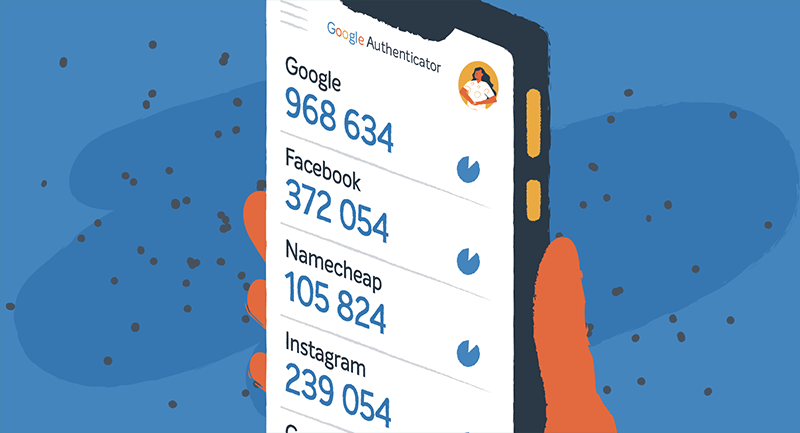
Algunas personas pueden mostrarse reacias a utilizar herramientas como Google Authenticator por varios motivos. Es posible que lo perciban como un paso adicional en el proceso de inicio de sesión, lo que puede resultar inconveniente o llevar mucho tiempo. También podría haber preocupaciones sobre la complejidad de configurar y administrar 2FA, especialmente para las personas menos conocedoras de la tecnología. Sin embargo, cuando se implementa correctamente, la seguridad adicional que ofrece 2FA definitivamente vale los pocos segundos adicionales de tiempo de inicio de sesión.
Al adoptar Google Authenticator junto con otras medidas de seguridad, los usuarios de WordPress pueden proteger con confianza los sitios web contra ataques cibernéticos y salvaguardar los datos en línea.
Cómo instalar un complemento de WordPress de Google Authenticator
Varios buenos complementos en la biblioteca de WordPress pueden ayudarlo a habilitar Google Authenticator en su sitio. Una de nuestras mejores opciones es WP 2FA de Melapress. Es una herramienta de autenticación de dos factores sencilla y gratuita de un desarrollador conocido por sus complementos de seguridad.
Instalar el complemento WP 2FA para Google Authenticator es un proceso sencillo que puede mejorar significativamente la seguridad de su sitio de WordPress. Si bien hay varias opciones disponibles, WP 2FA es una opción confiable que se adaptará a las necesidades básicas de seguridad de la mayoría de los usuarios:
- Descargue e instale el complemento
- Inicie sesión en su panel de WordPress y navegue hasta la página de complementos.
- Busque "WP 2FA".
- Haga clic en el botón "Instalar ahora" junto a la descripción del complemento WP 2FA y actívelo.
- Configure 2FA para sus usuarios de WordPress
- Una vez que se activa el complemento, un asistente de configuración lo ayudará a configurar 2FA para sus usuarios.
- Haga clic en "Comencemos" para continuar.
- En la pantalla "Seleccionar métodos 2FA", elija Google Authenticator.
- Seleccione un método de autenticación 2FA alternativo, como códigos de respaldo, para mayor seguridad.
- Elija si desea aplicar 2FA para todos los usuarios, usuarios específicos y roles o dejarlo opcional.
- Configure un período de gracia si decide aplicar 2FA, dando tiempo a los usuarios para configurarlo.
- Configure 2FA para su propia cuenta eligiendo su método preferido y siguiendo las instrucciones en pantalla.
¡Eso es todo! Con WP 2FA instalado y configurado, ha agregado una capa adicional de seguridad a su sitio de WordPress, ayudando a protegerlo del acceso no autorizado y posibles amenazas.
Cómo funciona Google Authenticator en la pantalla de inicio de sesión de WordPress
Con Google Authenticator configurado para sus usuarios de WordPress, veamos cómo funciona en la pantalla de inicio de sesión.

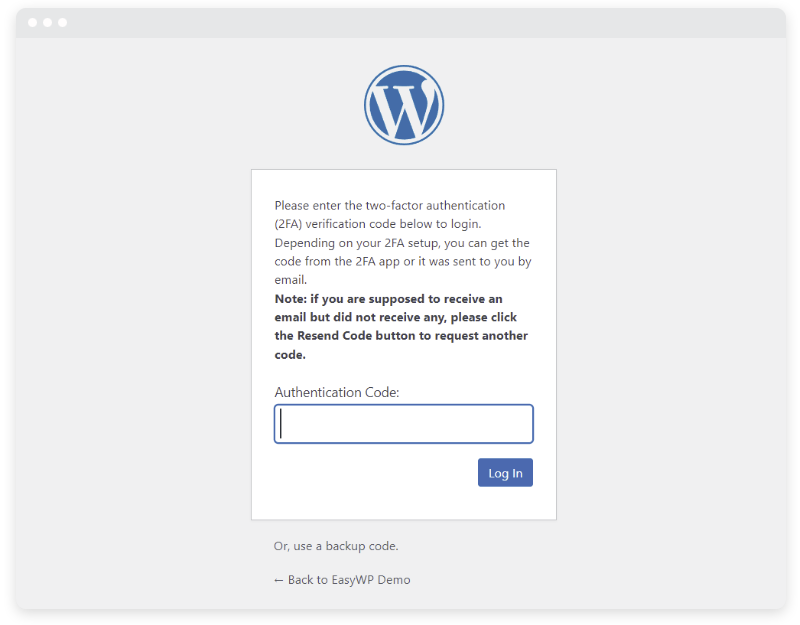
- Cierra sesión en tu cuenta de WordPress.
- Visite la pantalla de inicio de sesión e ingrese su nombre de usuario y contraseña como de costumbre.
- Esta vez, se le pedirá que ingrese un código de autenticación de un solo uso.
- Abra la aplicación Google Authenticator en su teléfono inteligente y copie el código que se muestra.
- Pegue el código en el campo de autenticación en la pantalla de inicio de sesión.
- Una vez que haya ingresado el código, haga clic en el botón de inicio de sesión para acceder a su panel de WordPress.
Elegir entre Google Authenticator y otras aplicaciones 2FA
Si bien Google Authenticator es una opción confiable para implementar 2FA en WordPress, hay otras aplicaciones disponibles en el mercado. Comparemos algunas otras aplicaciones 2FA populares para ayudarle a tomar una decisión informada.
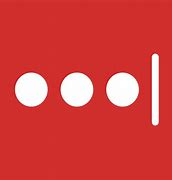
Autenticador de LastPass
La aplicación LastPass Authenticator ofrece una integración perfecta con el administrador de contraseñas de LastPass, brindando a los usuarios la conveniencia de administrar contraseñas y códigos 2FA en un solo lugar. Con soporte para contraseñas de un solo uso basadas en tiempo (TOTP) y notificaciones automáticas, garantiza una autenticación segura en varios servicios en línea.
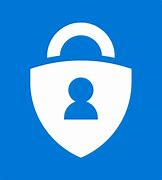
Autenticador de Microsoft
Para no quedarse atrás de Google, la aplicación Authenticator de Microsoft se integra perfectamente con cuentas de Microsoft y servicios de terceros, ofreciendo a los usuarios la flexibilidad de elegir entre múltiples métodos de autenticación. Su compatibilidad con el ecosistema de Microsoft lo convierte en una opción ideal para los usuarios que invierten mucho en productos de Microsoft.
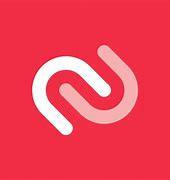
autía
Authy se distingue por su soporte para múltiples dispositivos, lo que permite a los usuarios sincronizar tokens 2FA en múltiples dispositivos para mayor comodidad y seguridad. Con soporte para contraseñas de un solo uso basadas en tiempo (TOTP) y notificaciones automáticas, equilibra la simplicidad y la funcionalidad avanzada.

Dúo Móvil
La respetada empresa de telecomunicaciones Cisco ofrece Duo Mobile. Esta aplicación admite métodos de autenticación integrales, incluidas notificaciones automáticas, contraseñas de un solo uso basadas en el tiempo y autenticación de llamadas telefónicas. Es una opción popular para operaciones de nivel empresarial, que permite a los equipos de TI ofrecer seguridad a muchos usuarios rápidamente.
Proteja toda su cuenta de Namecheap
Considere ampliar el marco de seguridad implementando 2FA en su cuenta de Namecheap. Proteger su sitio de WordPress y sus dominios, alojamiento de correo electrónico y otros productos de Namecheap garantiza una protección integral contra posibles amenazas y accesos no autorizados. Al proteger todos los aspectos de sus activos en línea con 2FA, puede disfrutar de tranquilidad y mayor seguridad en toda su huella digital.
Fortalezca la seguridad de su WordPress con Google Authenticator
La integración del sencillo sistema de autenticación de dos factores de Google Authenticator eleva la seguridad de WordPress a nuevas alturas. Pero no te detengas ahí. Tome medidas proactivas para garantizar una seguridad integral en todas las facetas de su viaje a WordPress. Profundice en nuestras respuestas a las 5 preguntas más frecuentes sobre seguridad de WordPress. Con un compromiso con la seguridad, puede seguir adelante con confianza, sabiendo que su presencia en línea está lista para protegerse contra posibles amenazas.
